解答XP下如何安装win7双系统
- 分类:Win7 教程 回答于: 2019年01月28日 12:45:00
XP系统下该如何安装win7双系统呢?安装双系统的方法其实很简单,大家要是想怎么操作的话,那么小编自然也是会尽力来教大家该如何操作的。那么事不宜迟,现在就来看看小编是如何在XP安装双系统的吧~
最近有朋友问小编关于XP系统下怎么安装win7双系统的方法,然后小编就花了一些时间来了解这个,所以现在就来给大家说说XP系统下安装win7双系统的操作流程。
使用工具:
1、虚拟光驱(LZZ Virtual Drive)
2、NT6快捷安装器
4、NTBootAutofix启动修复软件
3、win764位中文旗舰版(原版wim镜像文件)
xp系统下安装win7双系统图文教程开始:
1,首先我们在xp系统桌面上点击“我的电脑”,然后空出一个盘作为win7系统盘符,首先我们右击win7系统盘符,点格式化,再勾上快速格式化,确定完成格式化此磁盘。
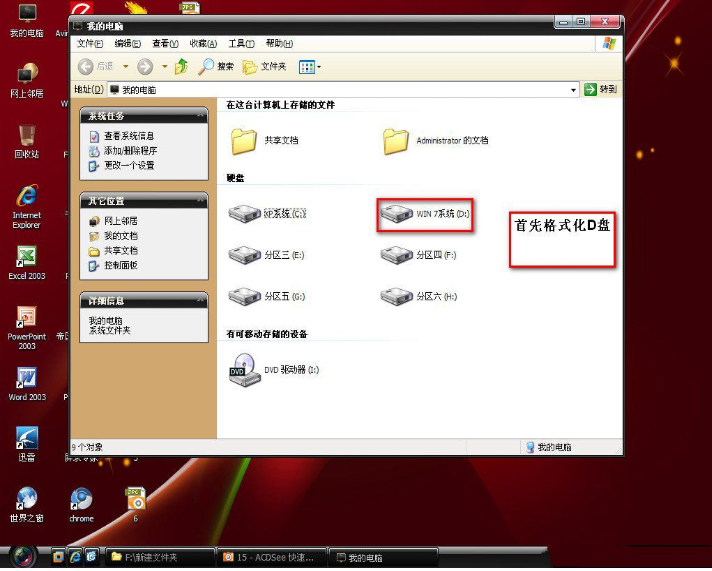
win7电脑图解1
2,使用虚拟光驱(LZZ Virtual Drive)加载win764位中文旗舰版。
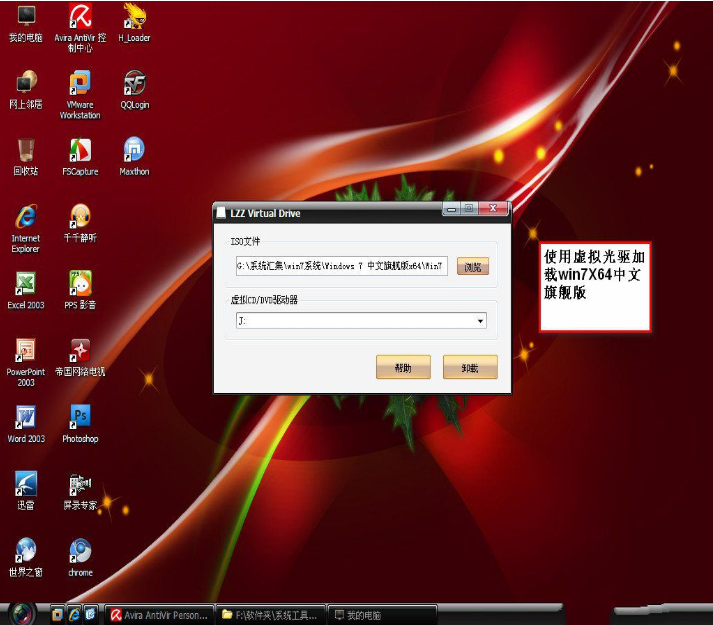
win7电脑图解2
3,打开NT6快捷安装器
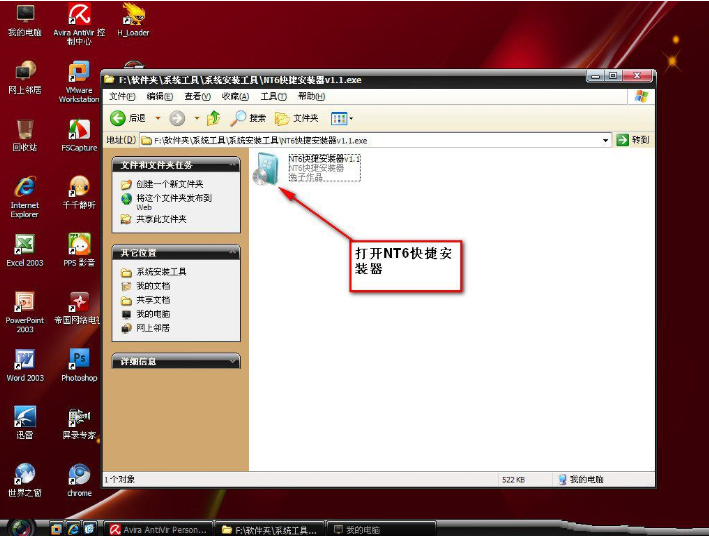
xp win7双系统电脑图解3
4,接着打开虚拟光驱(LZZ Virtual Drive)加载下载好的ISO系统镜像。
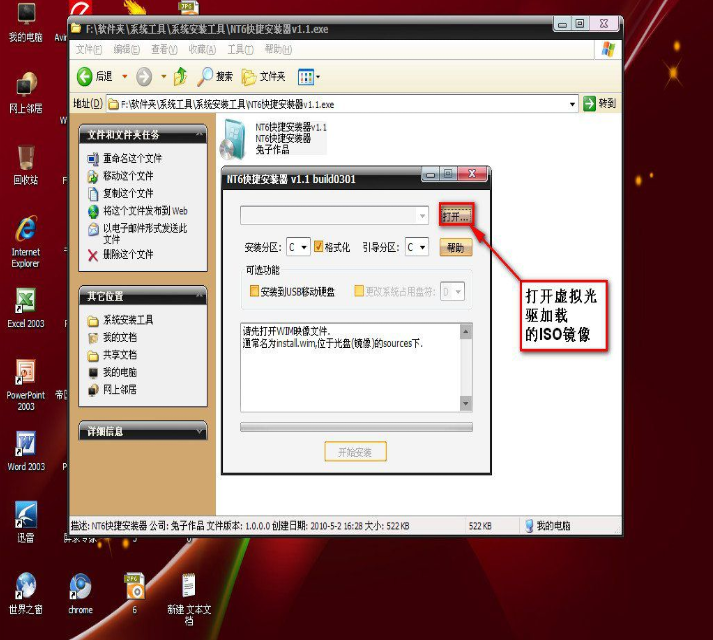
双系统电脑图解4
5,点击虚拟光驱软件上的“打开”,从虚拟出的光驱盘符中找到“sources”文件夹,找到install.wim文件,然后点击”打开“。
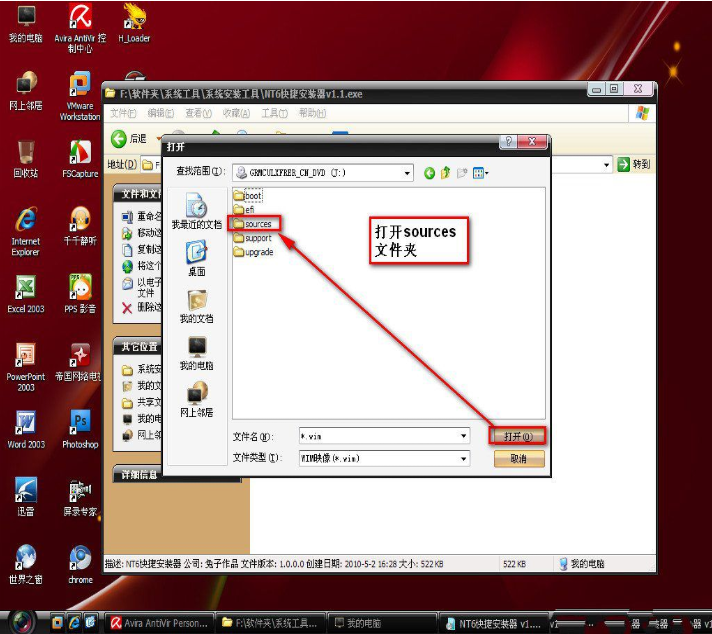
xp win7双系统电脑图解5
6,之前我们教程中使用的是D盘作为win7的系统盘符,所以我们在HT6快捷安装器中的“安装分区“选择D盘。
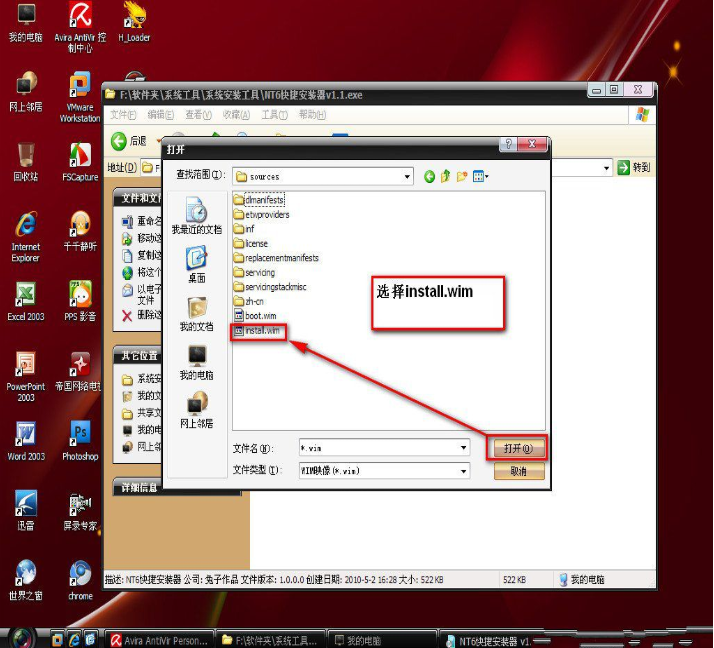
xp win7双系统电脑图解6
7,然后弹出系统各个版本,这里我们可以任意选择,我们选择专业版吧,也可以选择旗舰版。
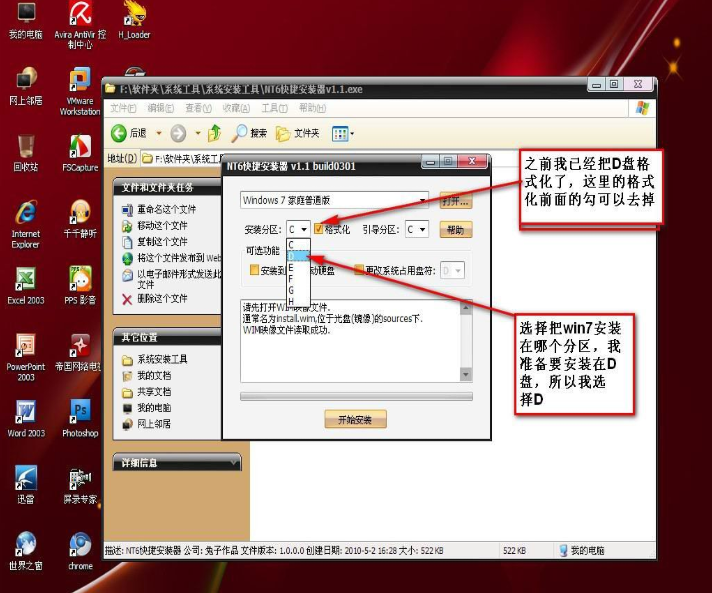
双系统电脑图解7
8,所有选项完毕之后,我们点击”开始安装“。
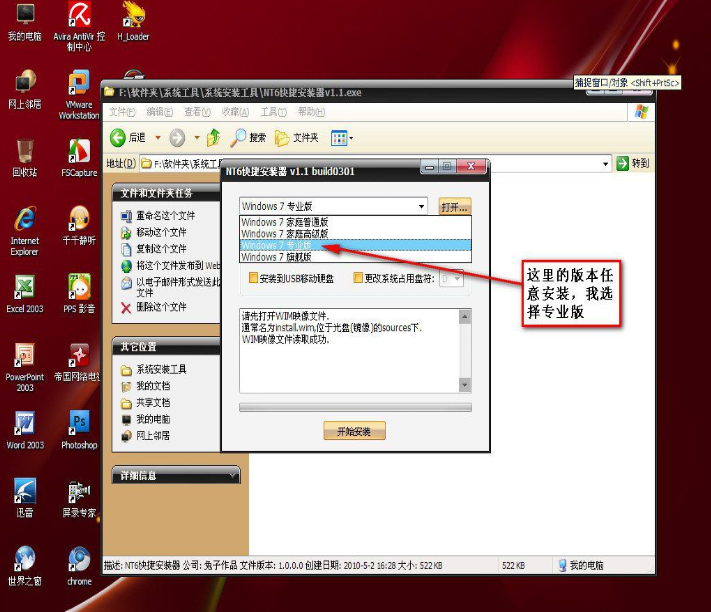
xp win7双系统电脑图解8
9,之后会弹出”请仔细确认以下信息“的对话框,然后我们点击确定即可。
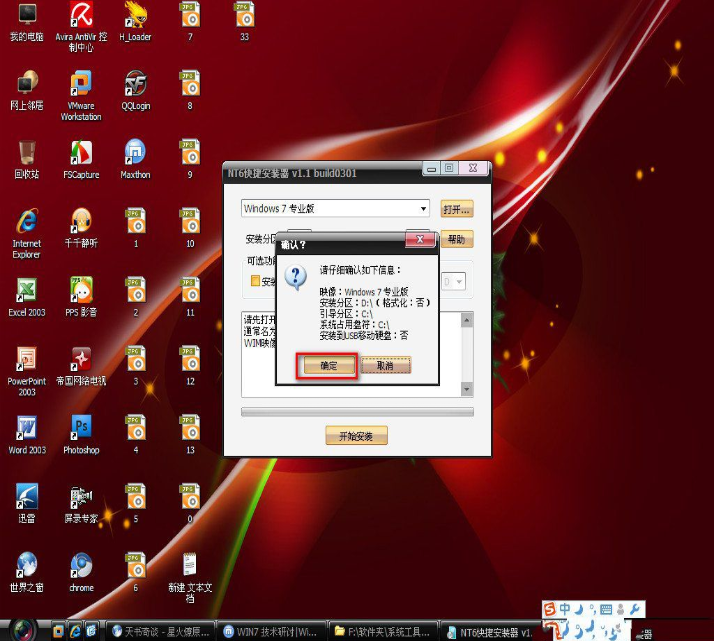
双系统电脑图解9
10,正在展开win映像文件,这时我们只需要耐心等待几分钟哦,进度条显示进度到底就完毕。
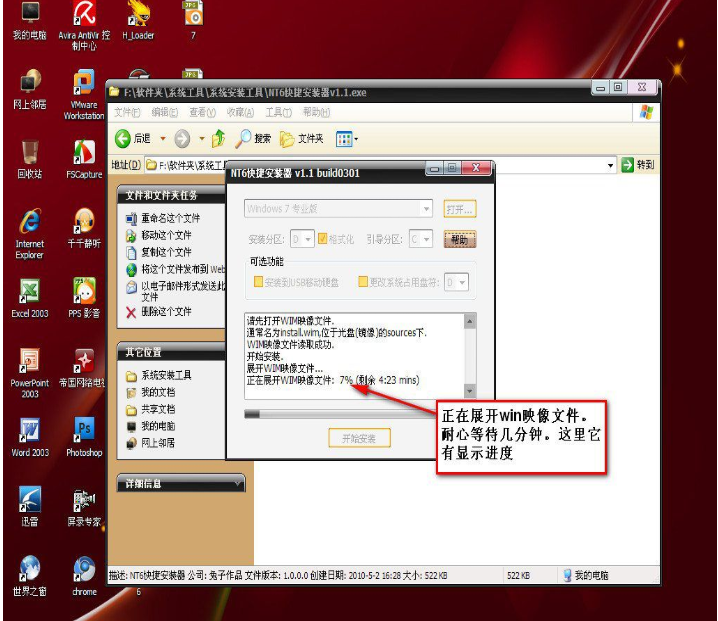
XP电脑图解10
11,完毕之后,会继续弹出一个询问你是否立即重启的对话框,没有其他问题的话就可以点击”是“,之后会重新启动自动安装win7系统了。
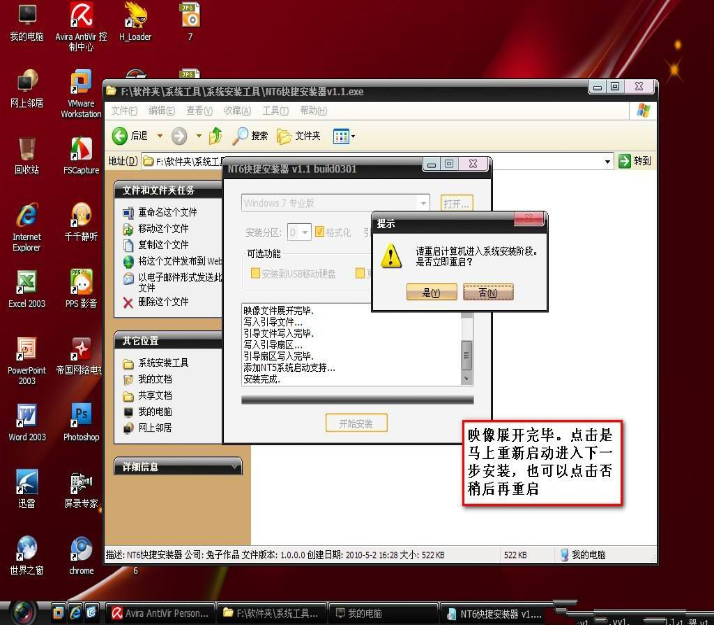
XP电脑图解11
12,电脑重启后,就会进行安装解压win7系统,这是“安装程序正在更新注册表设置”画面。

xp win7双系统电脑图解12
13,win7系统正在安扎un个程序正在安装设备。
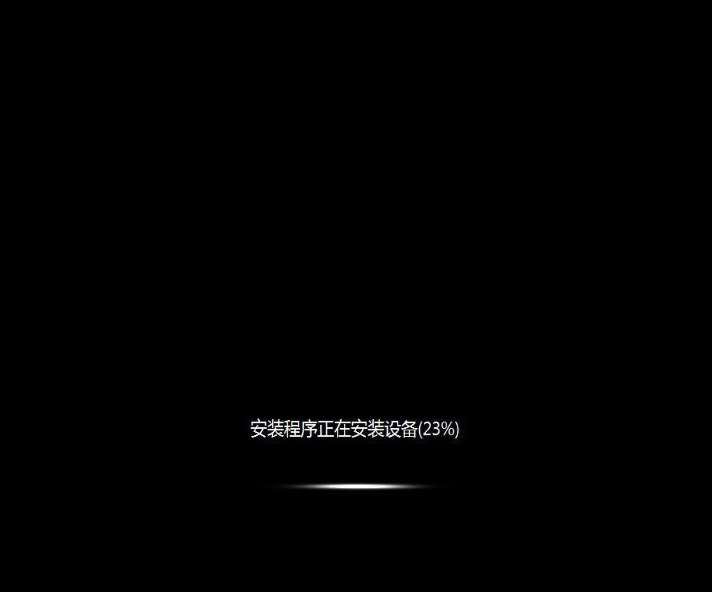
win7电脑图解13
14,等待”安装程序将在重新启动您的计算机后继续“安装完毕之后,这时会进入“windows启动管理器”页面,目前“boot.ini菜单”是xp系统,选择”boot.ini“虽然可以正常进入xp系统,但是感觉这个文字感觉不太美观,我们可以通过在进入win7系统后运行修复启动菜单让它修改名字。
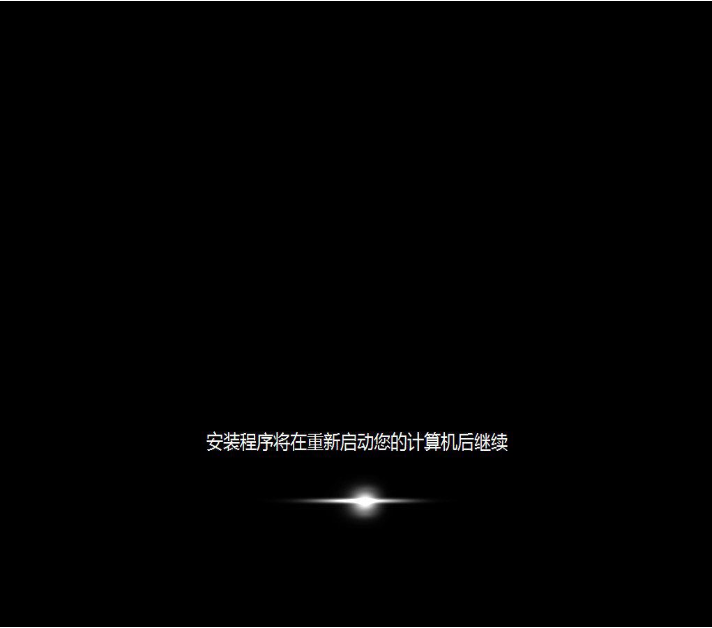
双系统电脑图解14
15,我们选择“windows7”字样进入win7系统中吗,正在准备桌面等待系统完全加载完全。
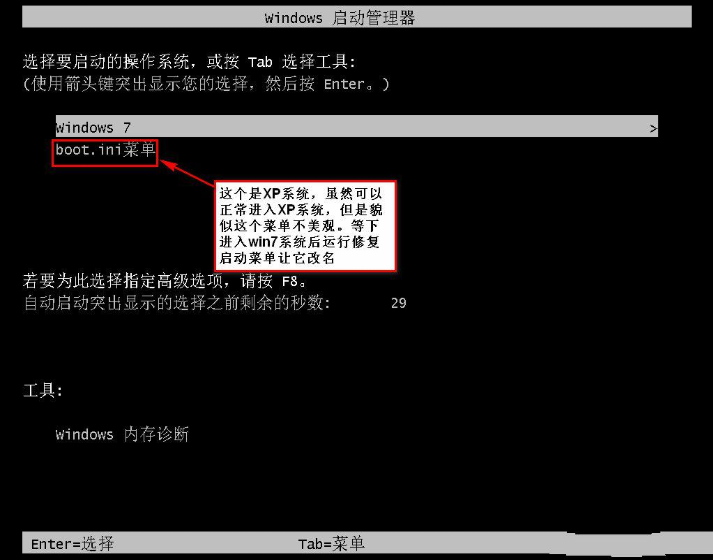
win7电脑图解15
16,进入桌面之后,我们打开下载好的NTBootAutofix启动修复软件,右击选择“以管理员身份运行”。

win7电脑图解16
17,这时我们可以使用NTBootAutofix启动修复软件进行修复了。
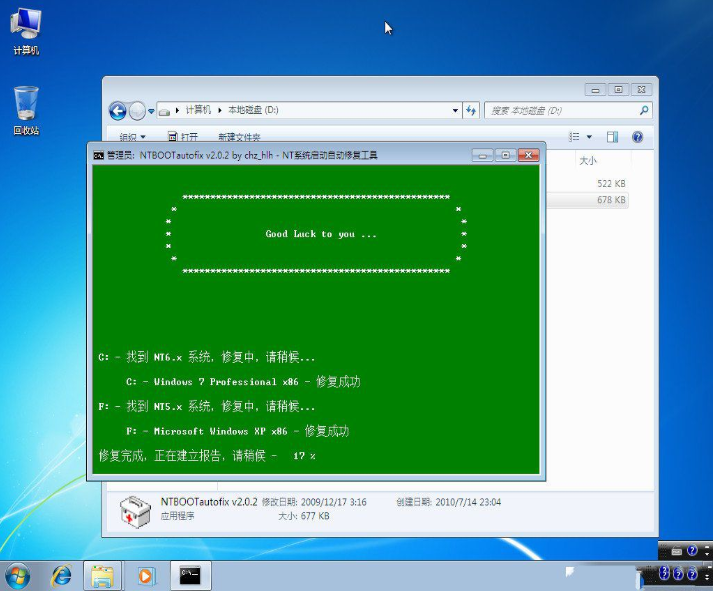
win7电脑图解17
18,等待修复完毕后,我们重新启动刚开机的时候一直点按“下方向键”选择即可选择指定系统了。
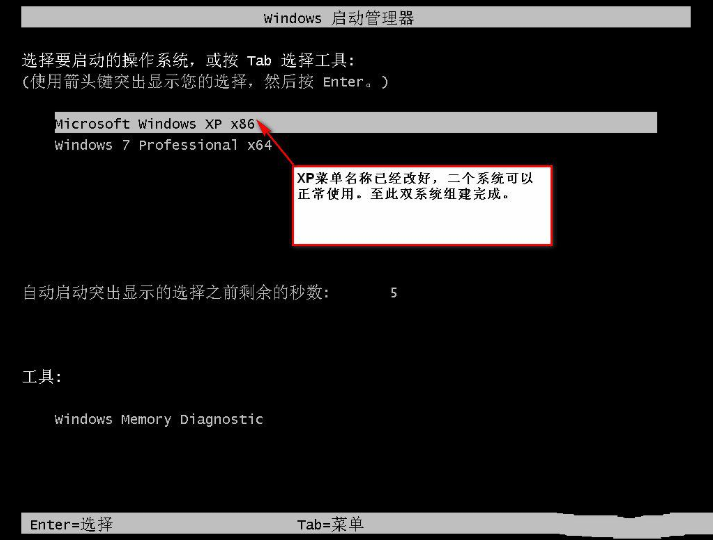
win7电脑图解18
好了,以上陈述就是关于XP下怎么安装win7系统的详细操作流程啦~
 有用
26
有用
26


 小白系统
小白系统


 1000
1000 1000
1000 1000
1000 1000
1000 1000
1000 1000
1000 1000
1000 1000
1000 1000
1000 1000
1000猜您喜欢
- 笔记本摄像头怎么打开,小编教你怎么打..2018/05/15
- 我的文档在哪,小编教你win7“我的文档..2018/07/28
- 1061错误,小编教你电脑出现1061错误的..2018/09/23
- 降低cpu使用率,小编教你降低cpu使用率..2018/09/06
- 一键安装win7,小编教你小马一键重装wi..2017/12/19
- win7家庭版激活工具,小编教你激活工具..2018/05/05
相关推荐
- 新手如何装系统win72022/09/01
- 管理器停止工作,小编教你怎么解决资源..2018/05/30
- win7安装后提示找不到任何设备驱动安..2022/05/05
- office 2007 激活码,小编教你如何激活..2018/01/27
- windows7正版ghost系统官网制作步骤..2017/06/21
- 开不了机重装系统win7能重装成功吗?..2021/07/05

















